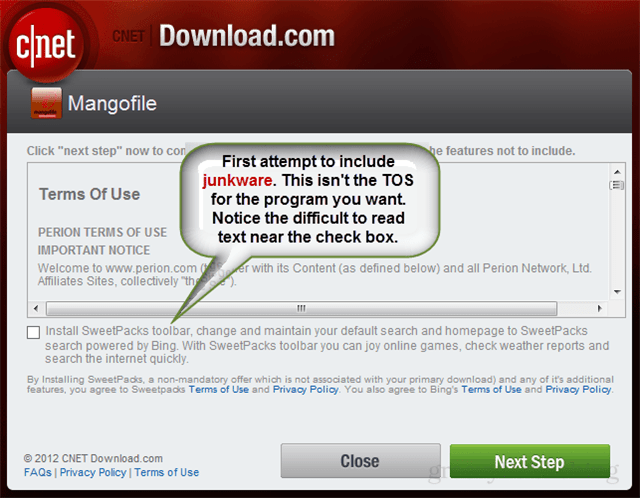تاريخ آخر تحديث
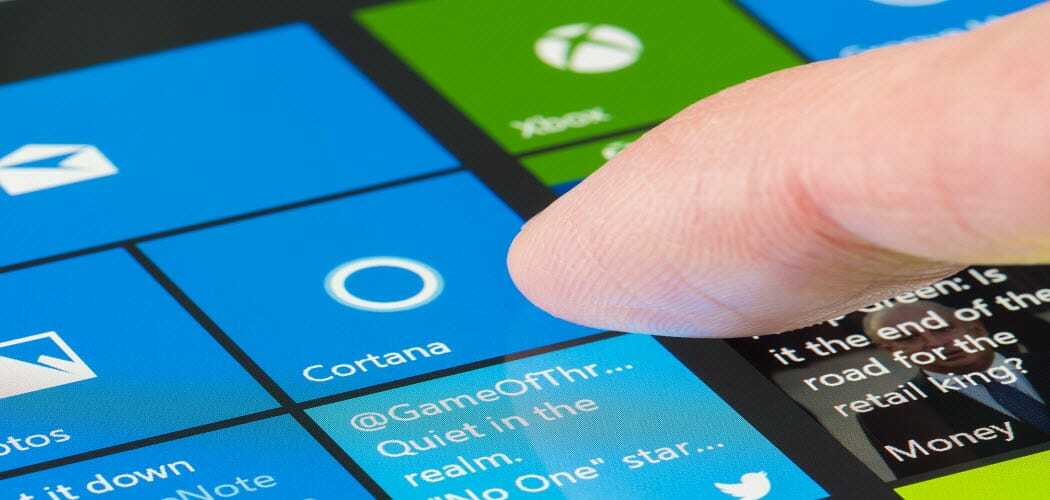
لست من محبي كورتانا؟ تعرف على كيفية تعطيل Cortana وإزالة الرمز الخاص به من شريط المهام واستبداله بـ Windows Search.
يتيح لك Cortana البحث لأشياء مثل الإعدادات والملفات والتطبيقات على جهاز الكمبيوتر الخاص بك والبحث عبر الإنترنت باستخدام Bing. الجانب السلبي هو أن Cortana تستخدم بيانات الإنترنت ، وقد تشكل بعض المستخدمين مخاوف الخصوصية.
قبل تحديث الذكرى السنوية لـ Windows 10 ، يمكنك تعطيل Cortana. بعد ذلك ، قررت Microsoft أن تجعل من الصعب تعطيل Cortana ، على أمل تشجيع الناس على استخدامه. تستطيع تسجيل الخروج من حساب Microsoft الخاص بك لتعطيل Cortana ، ولكن هذا يترك رمز أو مربع Cortana على شريط المهام. إذا كنت ترغب في تعطيل Cortana تمامًا ، يجب عليك استخدام محرر التسجيل أو محرر نهج المجموعة المحلي (Windows 10 Pro فقط).
لذا ، إذا كنت تفضل عدم استخدام Cortana ، فتابع القراءة لمعرفة كيفية تعطيله واستبداله بـ Windows Search.
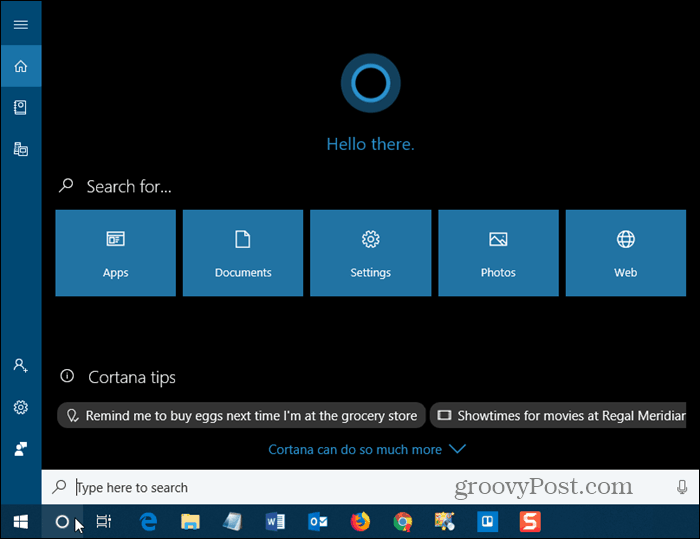
تعطيل Cortana باستخدام محرر التسجيل
إذا كنت تقوم بتشغيل Windows 10 Home ، فيجب عليك استخدام محرر التسجيل لتعطيل Cortana لأن محرر نهج المجموعة المحلي متوفر فقط في Windows 10 Pro.
لفتح محرر التسجيل ، اضغط على مفتاح Windows + R لفتح مربع حوار Run (تشغيل). اكتب:رجديت في ال افتح مربع واضغط أدخل أو انقر حسنا.
محرر التسجيل هو أداة قوية يمكن أن تجعل نظامك غير مستقر أو حتى غير قابل للاستخدام في حالة إساءة استخدامه. هذا تغيير بسيط وإذا اتبعت تعليماتنا ، فلن تواجهك أي مشاكل. ولكن تأكد من أنك النسخ الاحتياطي للسجل و حاسوبك قبل إجراء التغييرات.
يجب عليك أيضا جعل نقطة استعادة النظام قبل المتابعة ، إذا حدث خطأ ما ، يمكنك دائمًا التراجع.
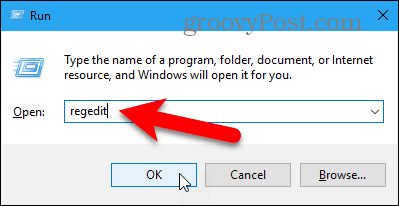
إذا كان التحكم في حساب المستخدم يعرض مربع الحوار ، انقر فوق نعم لاستكمال.
قد لا ترى مربع الحوار هذا ، اعتمادًا على ملف إعدادات التحكم في حساب المستخدم. لا نوصي بتعطيل UAC تمامًا.
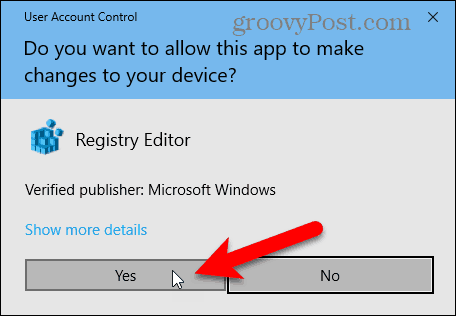
انتقل إلى المفتاح التالي في الشجرة على اليسار.
HKEY_LOCAL_MACHINE \ SOFTWARE \ السياسات \ Microsoft \ Windows \ Windows Search
إذا كنت لا ترى بحث Windows مفتاح (مجلد) تحت شبابيك المجلد ، انقر بزر الماوس الأيمن فوق شبابيك المجلد وانتقل إلى جديد> مفتاح. اسم المفتاح الجديد بحث Windows.
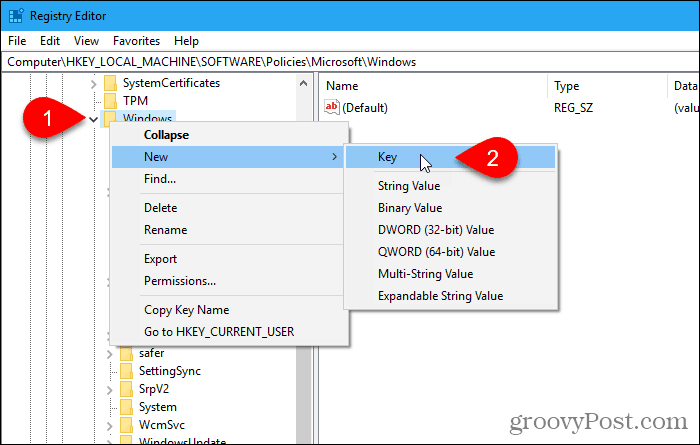
انقر بزر الماوس الأيمن فوق بحث Windows المفتاح في الجزء الأيسر وانتقل إلى جديد> قيمة DWORD (32 بت).
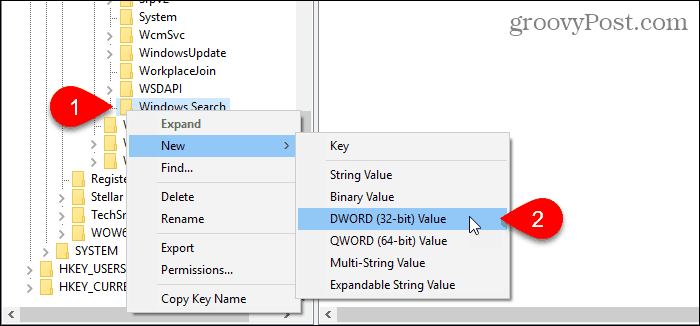
قم بتسمية القيمة AllowCortana.
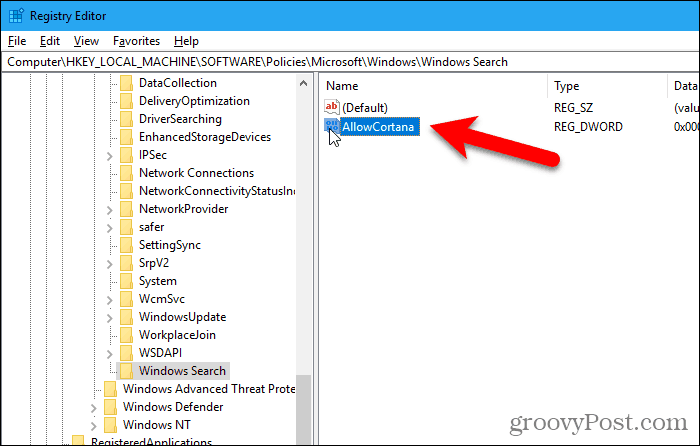
انقر نقرًا مزدوجًا فوق القيمة لتغييرها في تحرير قيمة DWORD (32 بت) صندوق المحادثة. يجب أن تكون القيمة 0 (صفر) افتراضيًا. إذا لم يكن كذلك ، فقم بتغيير بيانات القيمة إلى 0 وانقر حسنا.
اذهب إلى ملف> خروج أو انقر فوق X في الزاوية العلوية اليمنى من مربع الحوار لإغلاق محرر التسجيل.
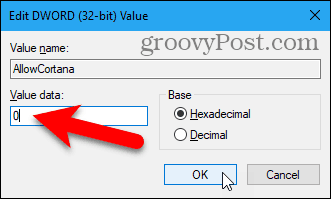
يجب تسجيل الخروج وإعادة تسجيل الدخول حتى يسري التغيير. أو يمكنك إعادة تشغيل جهاز الكمبيوتر الخاص بك.
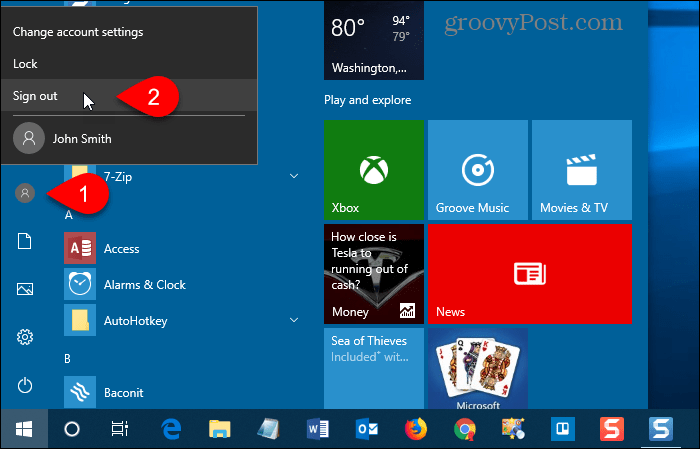
سترى الآن بحث Windows القياسي على شريط المهام بدلاً من Cortana.
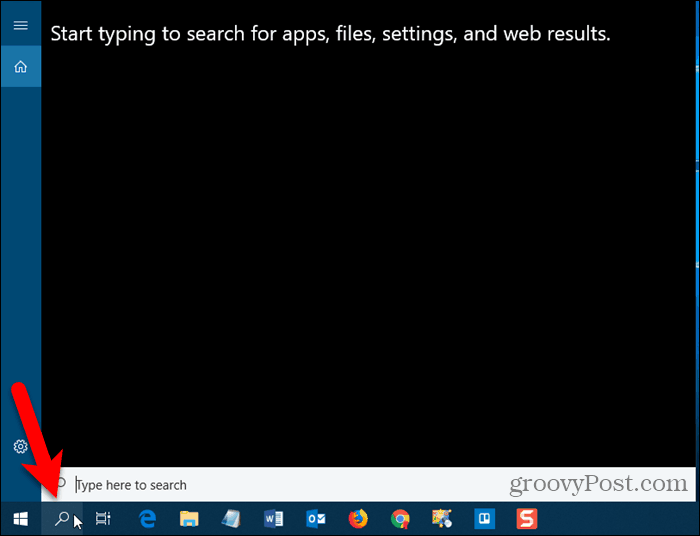
لتمكين Cortana وإضافة الرمز مرة أخرى إلى شريط المهام ، افتح محرر التسجيل وحذف إما AllowCortana القيمة التي أضفتها أو غير قيمتها 1 (واحد).
قم بتنزيل ملف التسجيل الجاهز لدينا
إذا كنت تفضل عدم تعديل السجل يدويًا ، فيمكنك تنزيل اختراق سجل تعطيل Cortana الجاهز. قم باستخراج ملف .zip وانقر نقرًا مزدوجًا فوق ملف DisableCortana.reg. انقر نعم عندما حذرنا من الوثوق بالمصدر (اختبرنا ملفات اختراق التسجيل هذه).
لقد قمنا أيضًا بتضمين ملف EnableCortana.reg لتسهيل تمكين Cortana مرة أخرى.
قم بتنزيل قرصنة تعطيل / تمكين التسجيل
تعطيل Cortana باستخدام محرر نهج المجموعة المحلي
إذا كنت تستخدم Windows 10 Pro ، فإن محرر نهج المجموعة المحلي يوفر طريقة سهلة لتعطيل Cortana.
تمامًا كما هو الحال عندما تقوم بتحرير التسجيل ، يجب عليك جعل نقطة استعادة النظام قبل إجراء التغييرات في محرر نهج المجموعة المحلي. بهذه الطريقة ، إذا حدث خطأ ما ، يمكنك التراجع.
لفتح محرر نهج المجموعة المحلي ، اضغط على مفتاح Windows + R. ثم، اكتب:gpedit.msc داخل ال افتح مربع واضغط أدخل أو انقر حسنا.
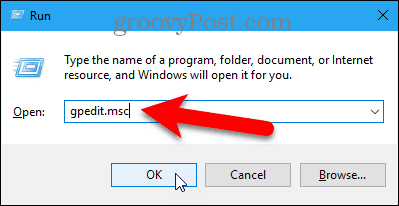
انتقل إلى تكوين الكمبيوتر> قوالب الإدارة> مكونات Windows> بحث في الجزء الأيسر.
نقرتين متتاليتين السماح لـ Cortana على اليمين.
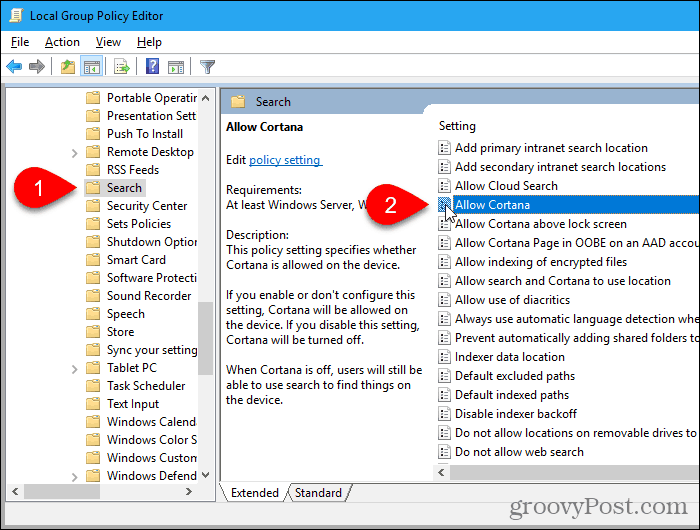
انقر معاق على ال السماح لـ Cortana مربع الحوار وانقر حسنا.
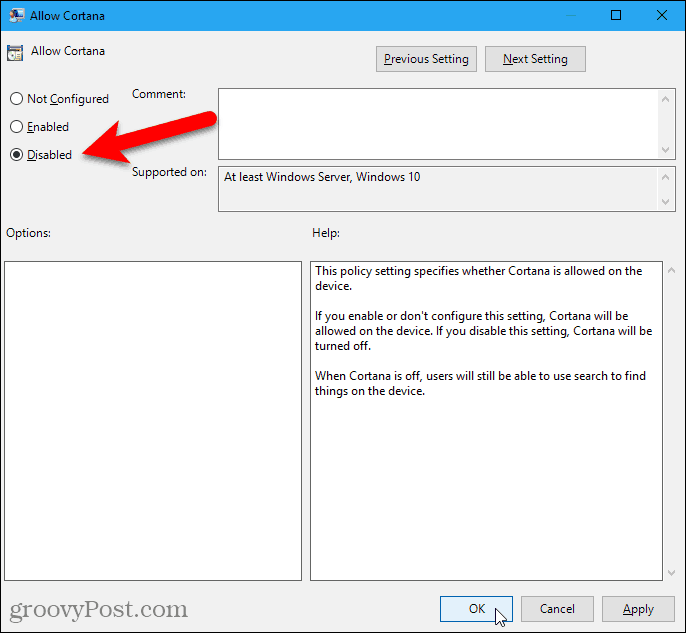
ال حالة إلى عن على السماح لـ Cortana يظهر الإعداد معاق.
اذهب إلى ملف> خروج لإغلاق محرر نهج المجموعة المحلي.
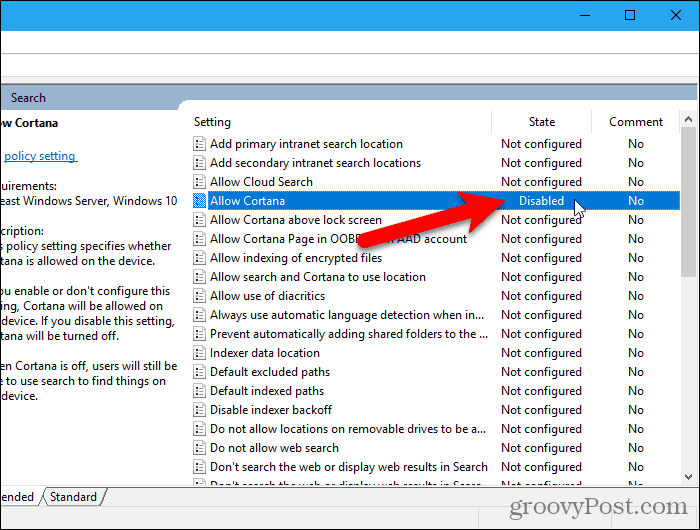
لتمكين Cortana مرة أخرى ، ارجع إلى السماح لـ Cortana الإعداد في محرر نهج المجموعة المحلي وتغييره إلى غير مكوّن أو ممكّن.
إظهار مربع البحث بدلاً من رمز البحث أو إخفاء البحث
إذا كانت لديك مساحة على شريط المهام ، فقد ترغب في إظهار مربع البحث بدلاً من رمز البحث فقط.
ولكن ، أولاً ، إليك بعض الأشياء التي يجب أن تعرفها عن مربع البحث.
- إذا كنت تستخدم أجهزة عرض متعددة ، فلن يظهر مربع البحث إلا على الشاشة الرئيسية.
- ال إظهار خيار مربع البحث غير متاح إذا:
- يوجد شريط المهام في الجزء العلوي أو على جانب واحد من الشاشة.
- لقد مكنت استخدم أزرار شريط المهام الصغيرة في خيارات شريط المهام.
- تم تعيين دقة الشاشة على الشاشة الرئيسية إلى أقل من 1024 × 768.
لإظهار مربع البحث ، انقر بزر الماوس الأيمن على منطقة فارغة من شريط المهام. ثم اذهب الى بحث> إظهار مربع البحث.
إذا كان لديك الكثير من الرموز على شريط المهام ، فقد تحتاج إلى حفظ بعض الغرف وإخفاء رمز البحث عن طريق التحديد مخفي في قائمة سياق شريط المهام.
لا يزال بإمكانك استخدام Windows Search عن طريق فتح قائمة ابدأ والبدء في الكتابة. أو استخدم سطر الأوامر للبحث في Windows.
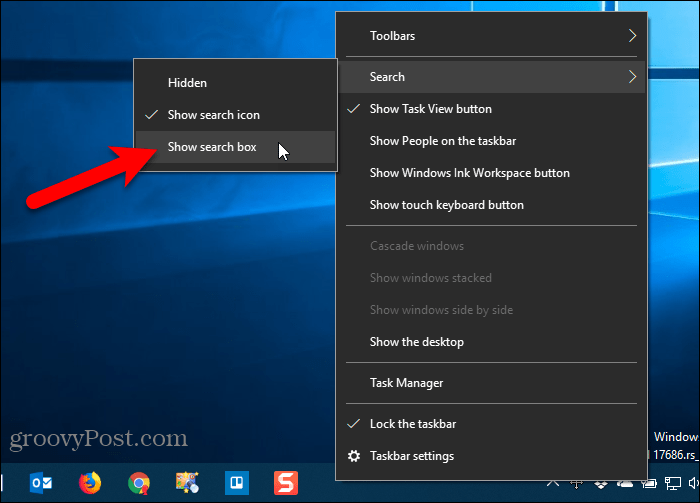
يتم عرض مربع البحث الكامل على شريط المهام.
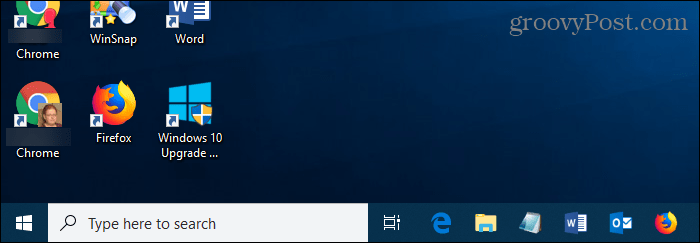
Cortana أو بحث Windows؟
إذا كنت تحب Cortana ولكنك لا تحب حقيقة أنها تستخدم Edge و Bing ، يمكنك إنشاء Cortana استخدم متصفحك الافتراضي بدلا من الحافة و ابحث في Google بدلاً من Bing.
هل تستخدم Cortana؟ إذا كان الأمر كذلك ، فما أكثر شيء تجده مفيدًا بشأنه؟ ما الذي تريد تغييره في Cortana لجعله أفضل؟ شاركنا أفكارك وأفكارك معنا في التعليقات أدناه!